Qué es Mail Drop de Apple y cómo funciona
Descubre esta fantástica funcionalidad del ecosistema Apple.
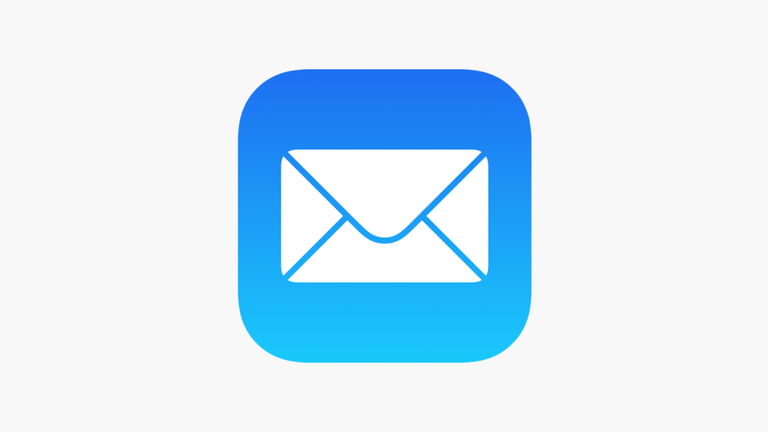
Recientemente publicábamos una extensa guía de iOS 15 sobre todas las funciones para compartir contenidos desde tu iPhone. En ella hablábamos sobre cómo funciona AirDrop, SharePlay, Audio Sharing y el botón para compartir de las aplicaciones nativas de Apple.
En esta ocasión nos centraremos en Mail Drop, una función de iOS 15, iPadOS 15, macOS 12 y PC que permite a los usuarios enviar archivos de gran tamaño a través de un correo electrónico.
La función está integrada en la aplicación Mail de los dispositivos y equipos de Apple y ofrece la posibilidad de compartir archivos de hasta 5 GB. En este tutorial te explicaremos, con todo lujo de detalles, qué es Mail Drop y cómo funciona exactamente esta prestación de iPhone, iPad y Mac.
¿Qué es Mail Drop?
Apple introdujo Mail Drop en 2014 junto al lanzamiento de OS X 10.10 Yosemite para Mac. Poco más tarde la funcionalidad aterrizó también en el iPhone gracias a la actualización de software de iOS 9.2. Así que Mail Drop lleva ya unos cuantos años entre nosotros.
Los servicios de correo electrónico tienen por norma general un límite de tamaño para el envío de archivos adjuntos. Algunos servicios como Gmail tienen un límite máximo de 25 MB.
En el caso de la aplicación Mail de Apple, el límite de tamaño de archivos a la hora de enviar archivos por correo electrónico es de 20 MB o 28,3 MB en algunos casos. Sin embargo, desde la compañía del logo de la manzana mordida te recomiendan una opción alternativa: compartir tus correos electrónicos a través de Mail Drop.
Mail Drop se encarga de subir los archivos de gran tamaño a los servicios en la nube de iCloud, enviando únicamente el enlace al archivo adjunto al receptor del correo electrónico. De esta forma los usuarios no requieren el uso de espacio de almacenamiento en iCloud.
A continuación, hablaremos sobre cómo funciona Mail Drop y cuáles son las características de esta fabulosa función para iPhone, iPad, Mac y PC.
¿Cómo funciona Mail Drop?
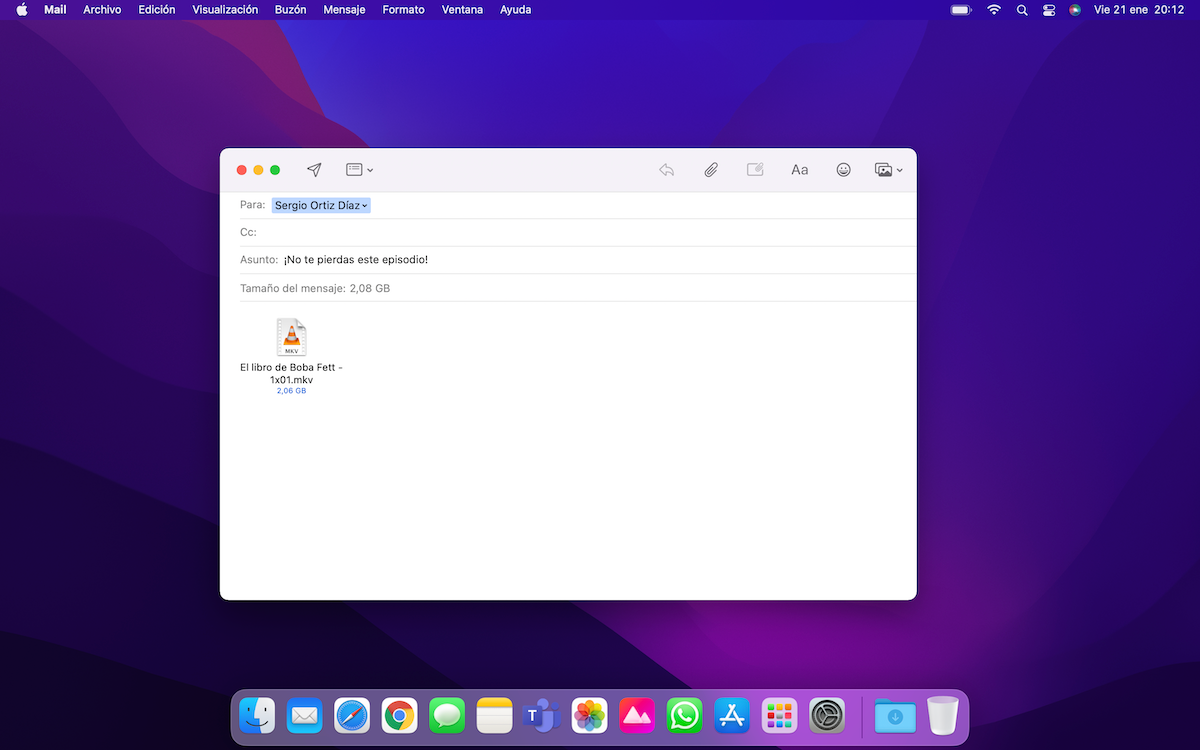
Correo electrónico.
El funcionamiento de Mail Drop es muy sencillo. Como mencionábamos previamente, la funcionalidad tiene un límite máximo de tamaño de 5 GB y está habilitada por defecto en la mayoría de versiones de los sistemas operativos de Apple. Esto significa que, como usuario, no necesitarás tocar nada para activar esta función en tu iPhone, en tu iPad o en tu Mac. Sea como fuere, te explicaremos cómo activar y cómo desactivar Mail Drop desde las preferencias de la app Mail más tarde.
Por otro lado, también es reseñable mencionar que Mail Drop tiene un límite total de 1 TB. ¿Qué significa esto? Bien, el límite máximo de tamaño para enviar un correo electrónico individual con archivos adjuntos es de 5 GB. Pero los usuarios pueden enviar tantos emails como quieran. Siempre y cuando, no obstante, sus correos electrónicos no superen 1 TB.
Los servicios de Mail Drop están disponibles única y exclusivamente durante 30 días. Es decir, cuando un emisor envía un correo a un receptor con un archivo de gran tamaño, el correo electrónico estará disponible durante 30 días para que el receptor lo pueda descargar. Por tanto, cuando hayan pasado los 30 días los usuarios volverán a tener 1 TB de límite de envío de archivos adjuntos.
Por último, es de vital importancia señalar que Mail Drop solamente funciona a través de la app Mail de Apple. Antes indicábamos que Mail Drop también era compatible con PC, pero para acceder a esta prestación desde un PC se requiere hacerlo a través de iCloud Mail en el navegador ya sea con una cuenta de iCloud, Gmail o Outlook, siempre y cuando hayas añadido tu cuenta de correo electrónico a tu aplicación Mail.
¿Cómo se activa Mail Drop en iOS, iPadOS y macOS?
La funcionalidad Mail Drop está activada por defecto tanto en iOS, como en iPadOS y en macOS.
iOS 15 y iPadOS 15:
Para enviar un archivo adjunto de hasta 5 GB a través de la aplicación Mail en iOS y en iPadOS sigue estos pasos:
1. Abre la aplicación Mail.
2. Presiona el botón para enviar un nuevo email.
3. Escribe la dirección de correo electrónico, el asunto y el mensaje que desees enviar.
4. A continuación presiona sobre el botón Fotos o sobre el botón Archivos para añadir tu archivo adjunto.
5. Cuando presiones el botón para enviar tu correo electrónico, si el archivo adjunto es superior a 20 MB, el sistema te recomendará usar Mail Drop.
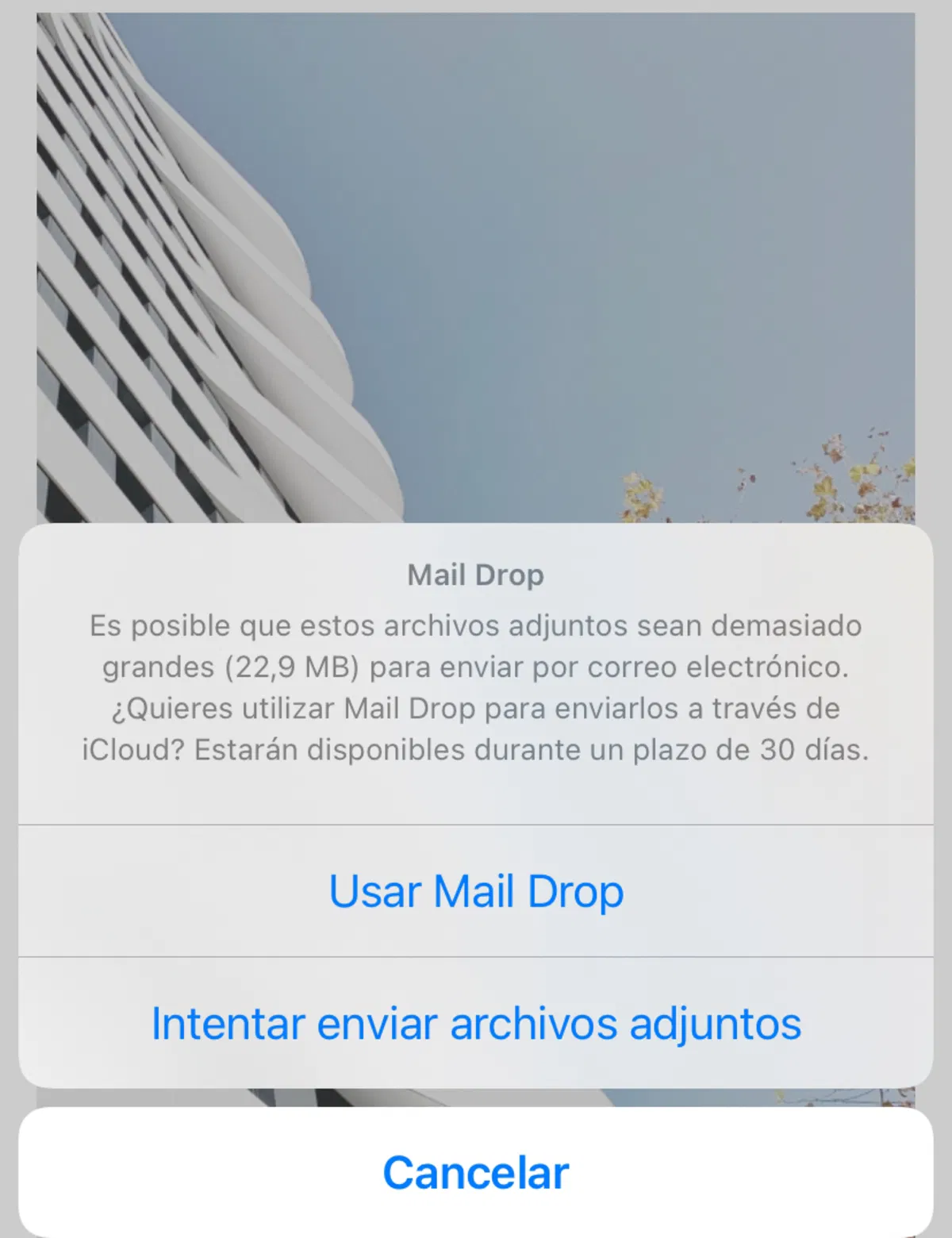
Usar Mail Drop en un iPhone.
Tal y como mencionábamos previamente, el receptor del correo electrónico podrá descargar el archivo a través de un enlace durante un periodo de 30 días.
Adicionalmente, también puedes usar el botón para compartir contenidos de Fotos, Archivos, Safari y otras aplicaciones para enviar emails vía Mail Drop.
macOS 12:
Mail Drop también está activado por defecto en el sistema operativo para Mac. Por tanto, cuando envíes un correo electrónico con un archivo adjunto superior a 20 MB el sistema obviará el paso de preguntarte si deseas usar Mail Drop y enviará directamente el email.
Si por algún motivo la función Mail Drop está habilitada en tu Mac, deberás dirigirte a Mail > Archivo > Preferencias y seleccionar la opción "Enviar archivos adjuntos grandes con Mail Drop" dentro de la categoría "Cuentas".
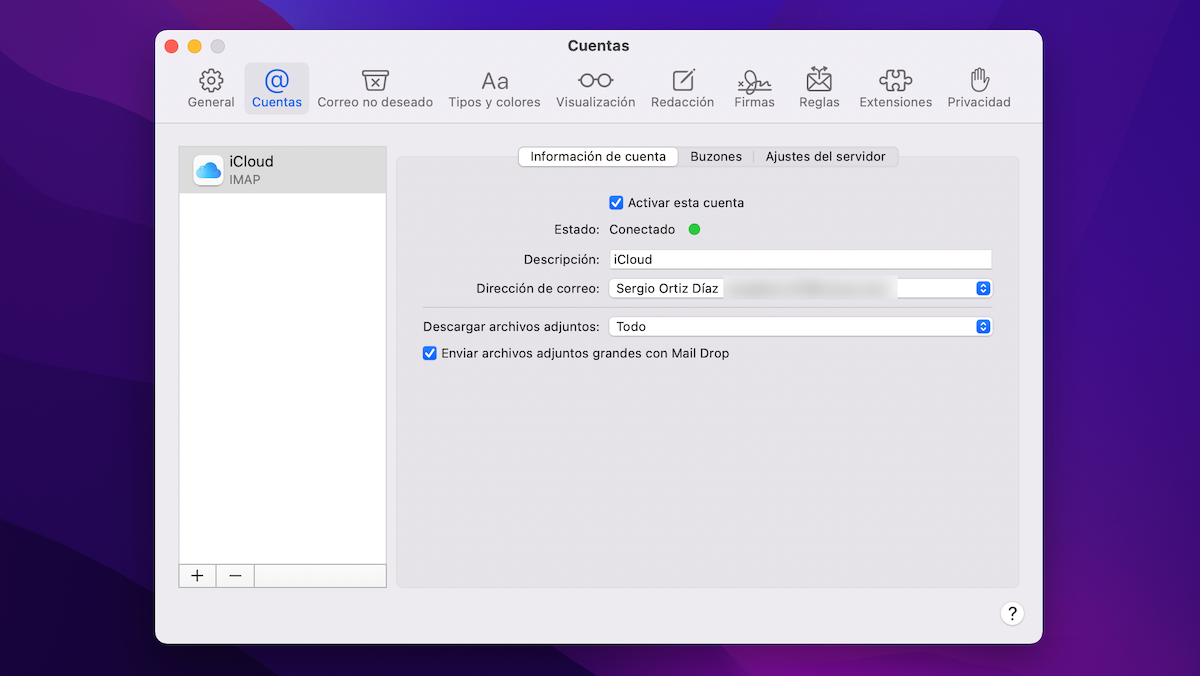
Captura de pantalla de las preferencias de Mail.
Para finalizar, es interesante señalar que Apple permite a sus usuarios comprimir sus fotografías y vídeos a través de la aplicación Mail, indicando en todo momento cuál es el tamaño real del archivo y cuál es el tamaño resultante tras la compresión. Una función verdaderamente útil para iOS y iPadOS, dado que los usuarios tienden a transferir muchos archivos desde sus smartphones y tablets.
A veces no nos damos cuenta de la suerte que tenemos en referencia a funciones como esta. Y es que hace un par de décadas era extremadamente complejo enviar un correo electrónico con un archivo adjunto de 5 GB. ¿Qué opinas sobre Mail Drop? ¿Usas habitualmente esta función en iOS, iPadOS y macOS?
Puedes seguir a iPadizate en Facebook, WhatsApp, Twitter (X) o consultar nuestro canal de Telegram para estar al día con las últimas noticias de tecnología.